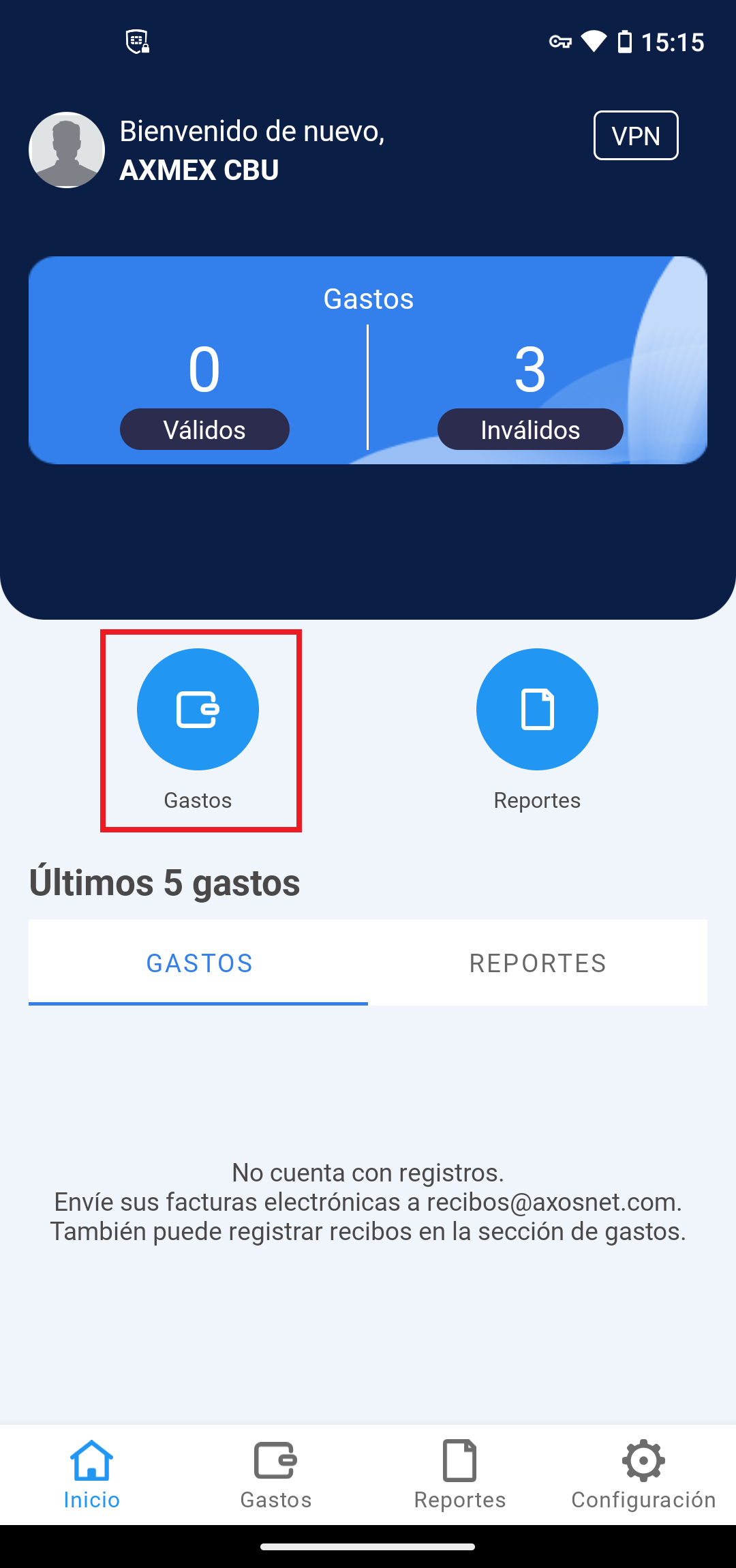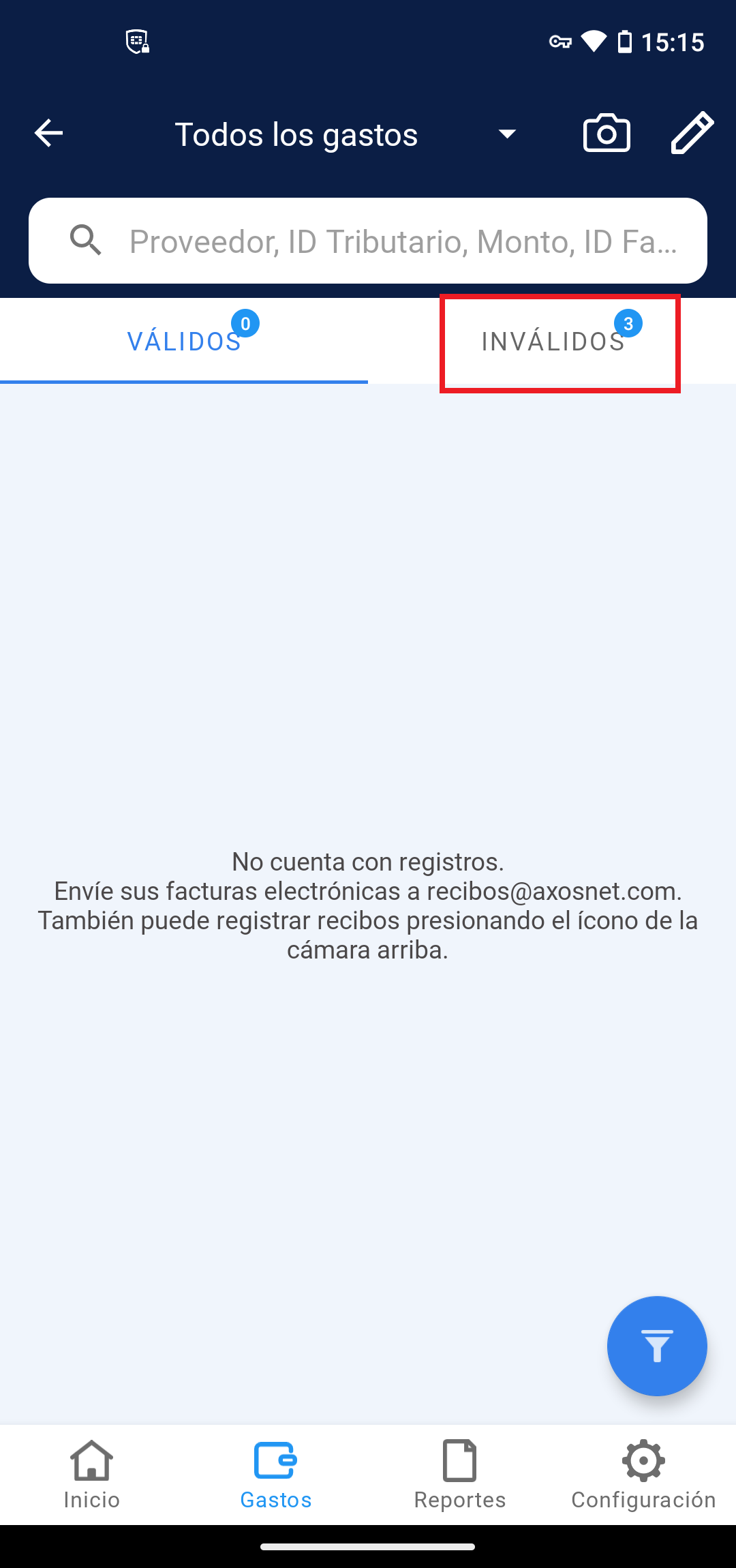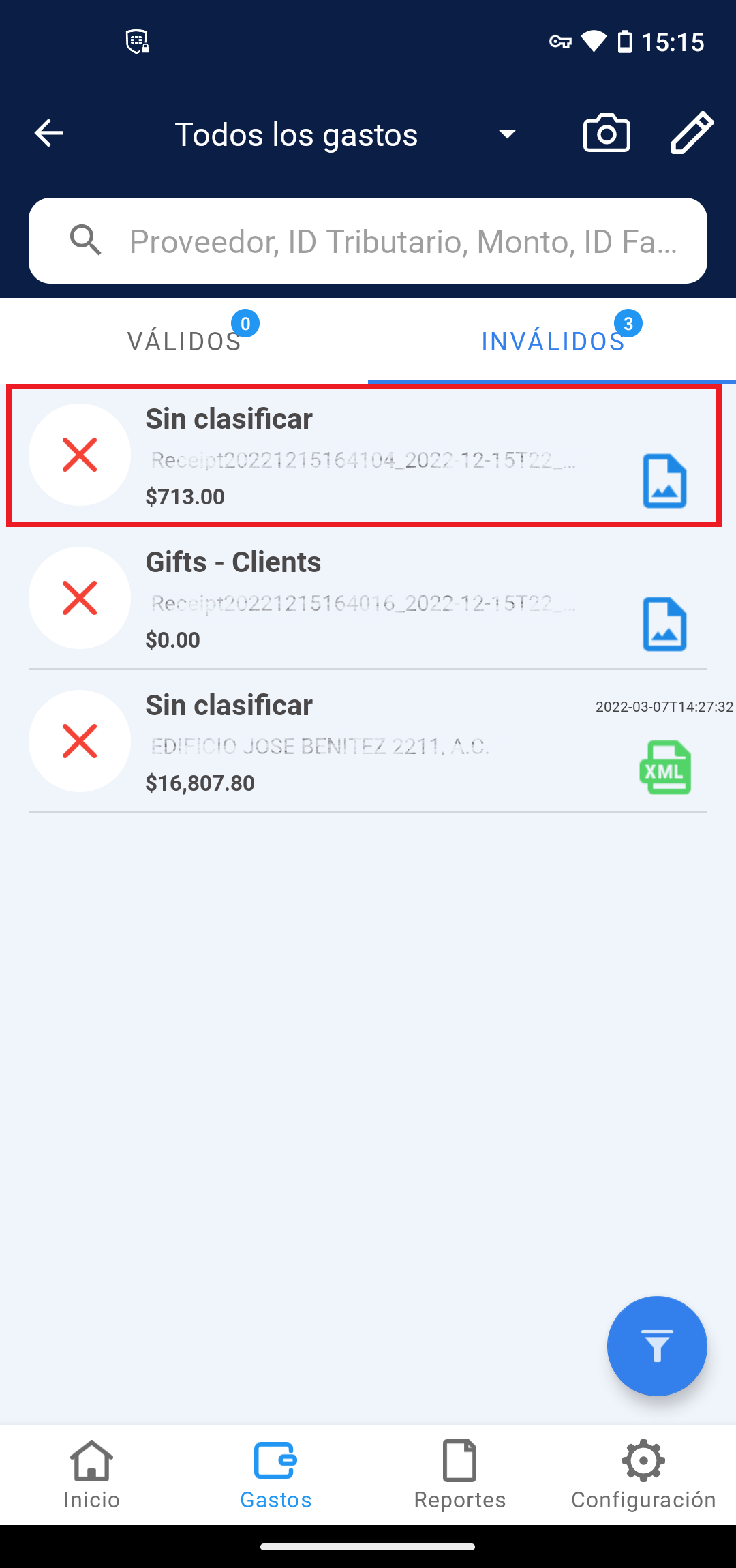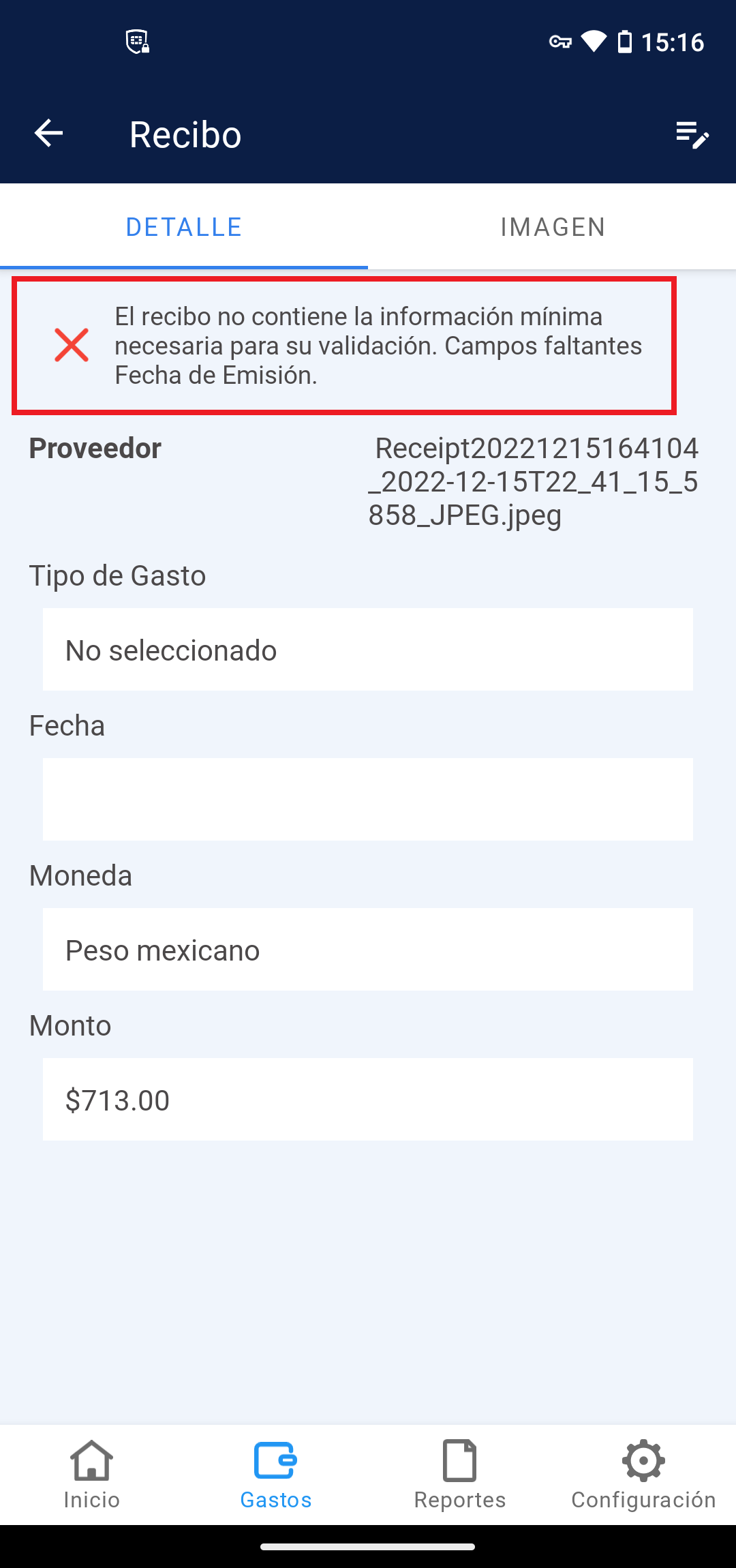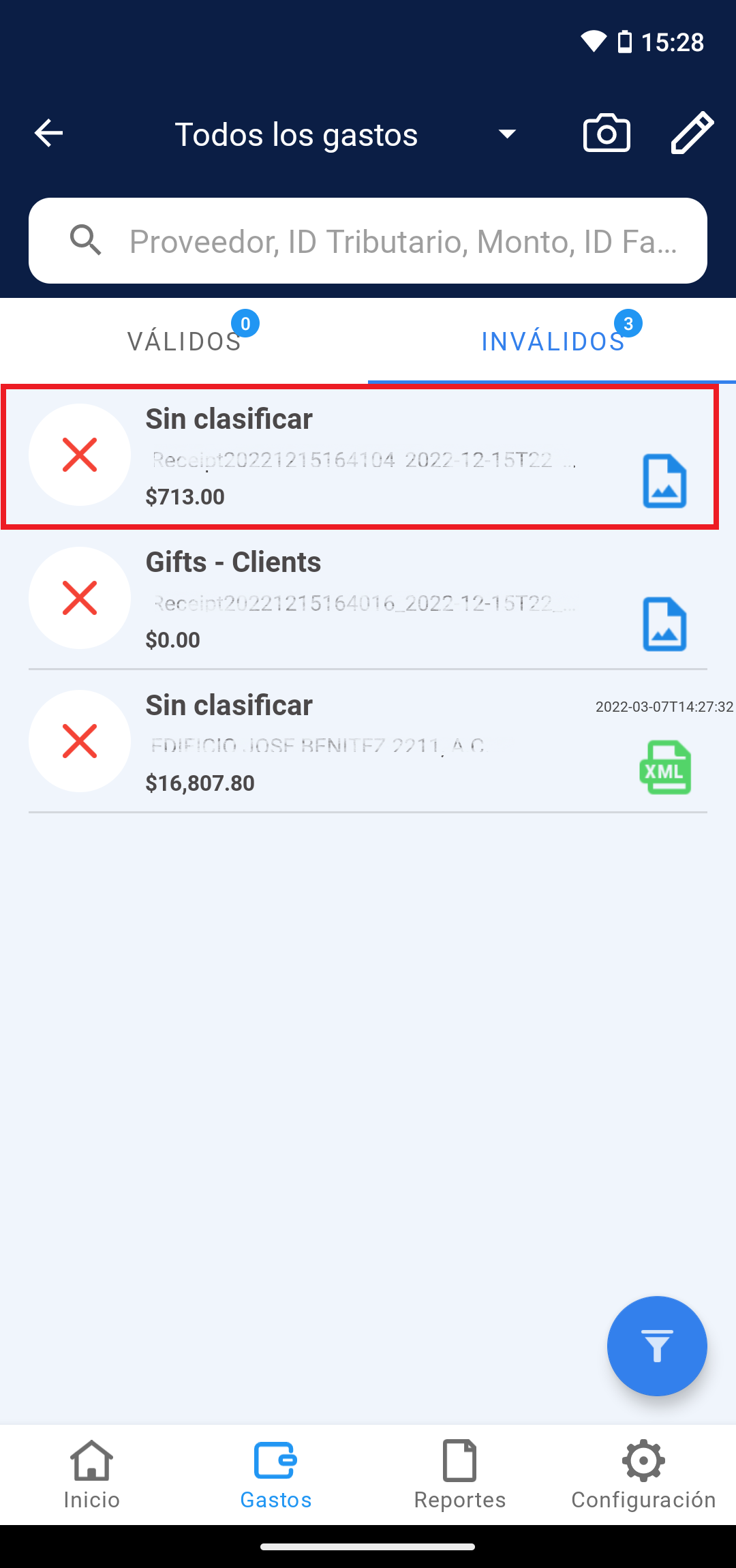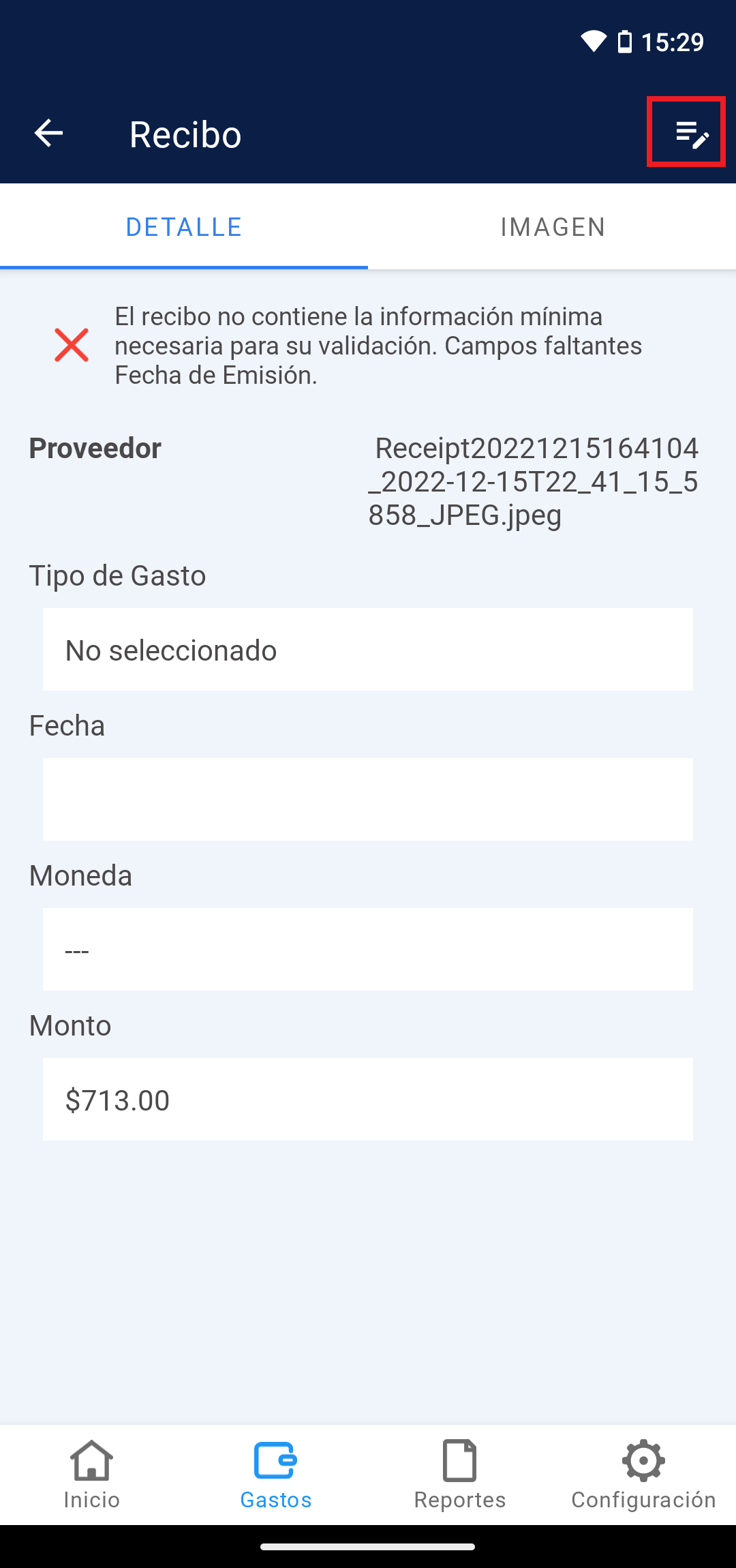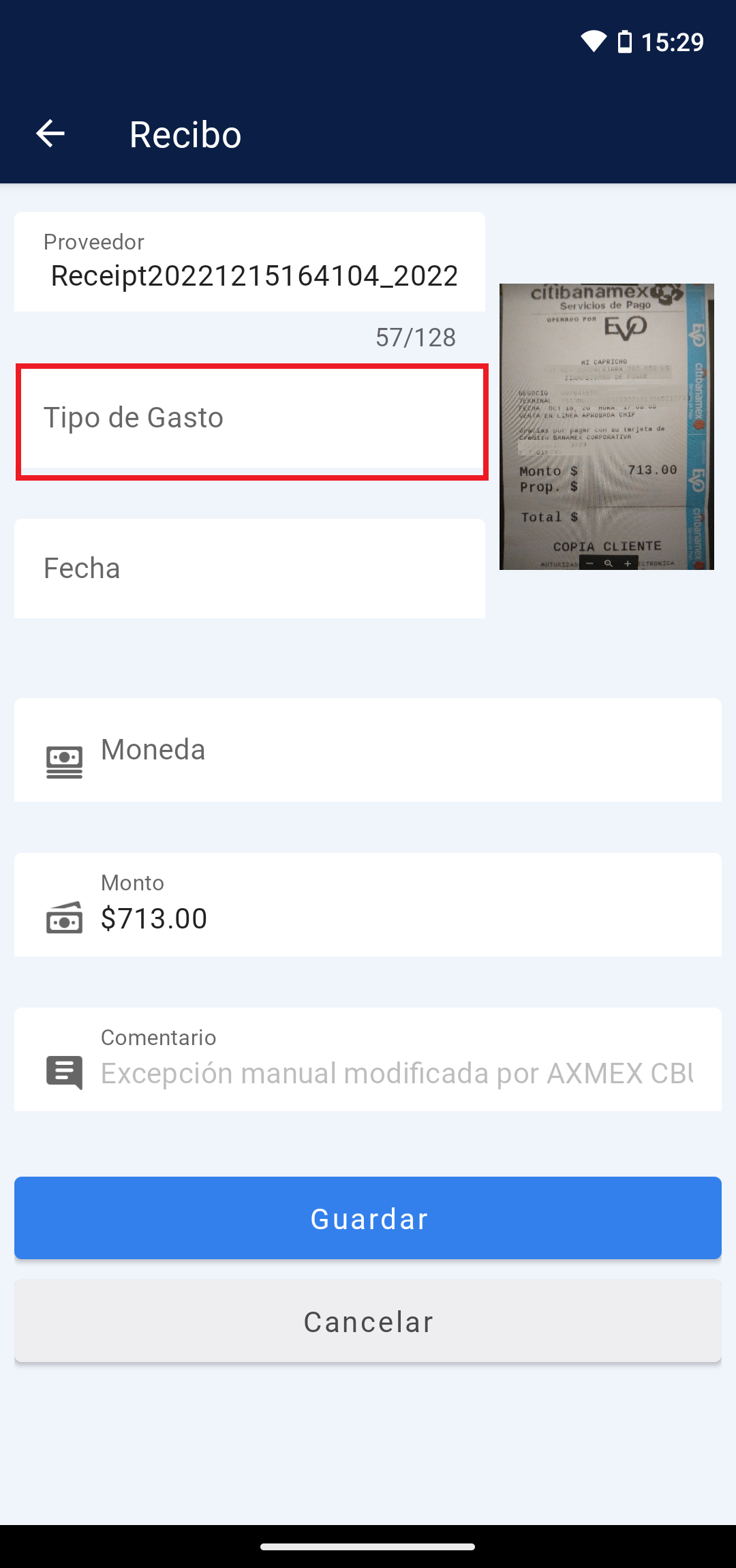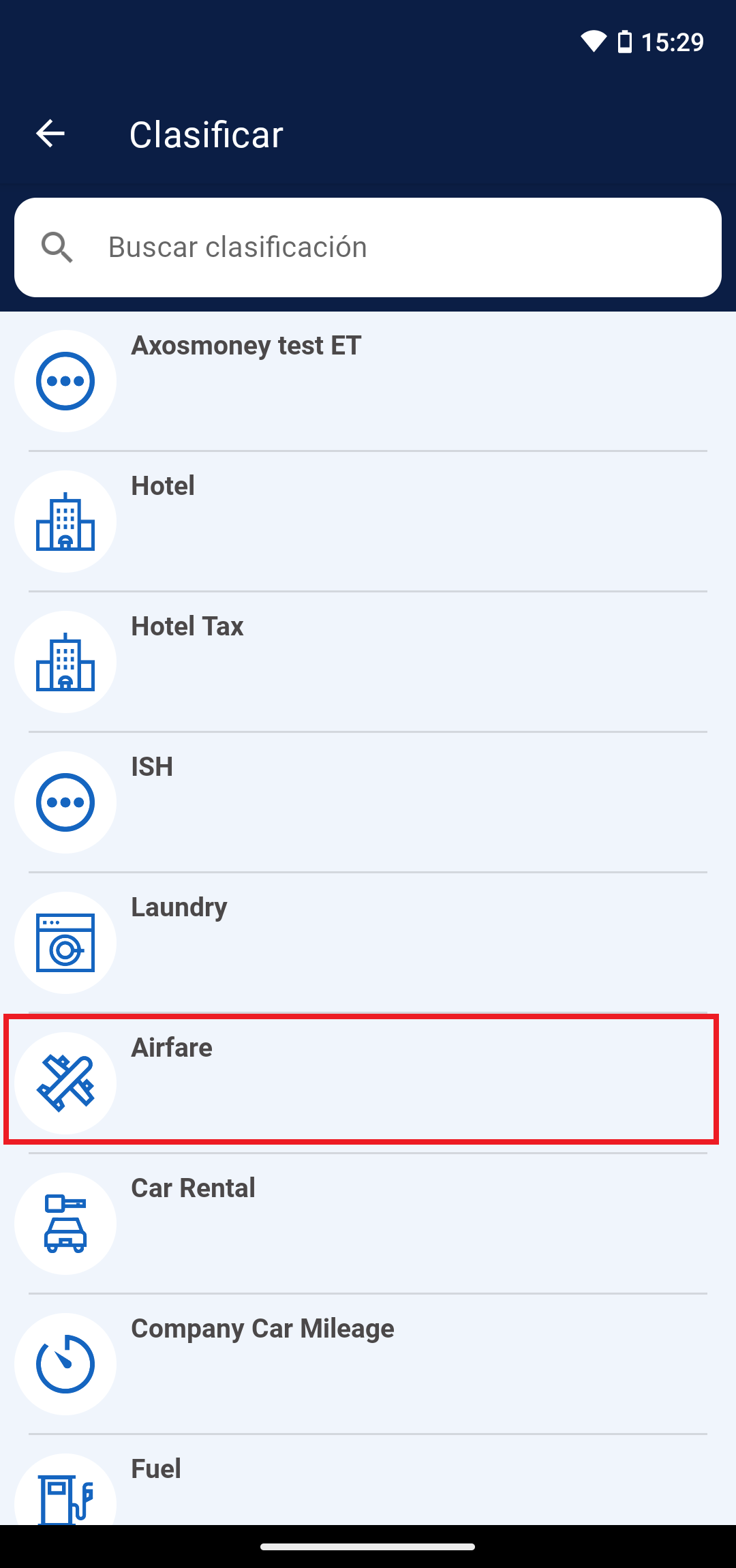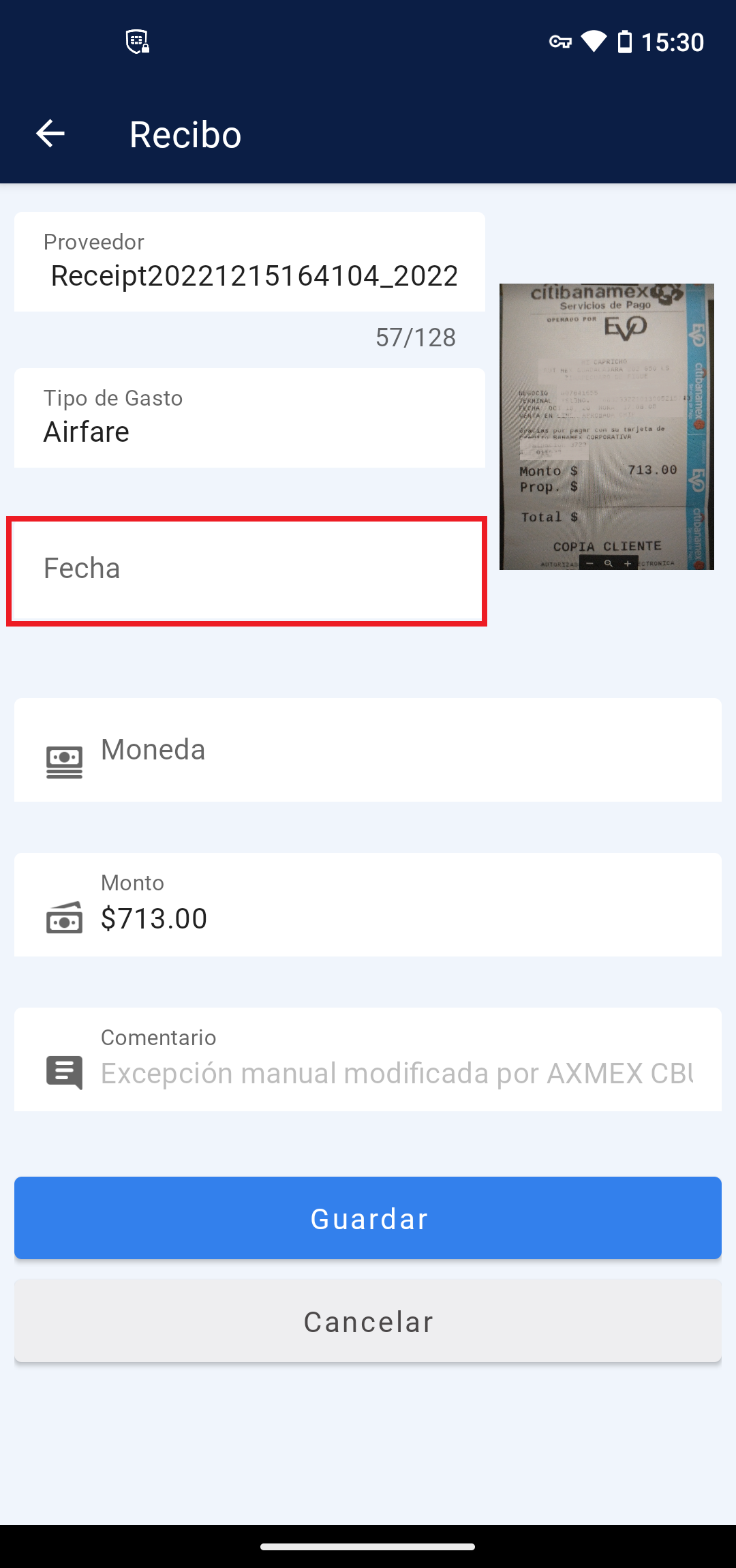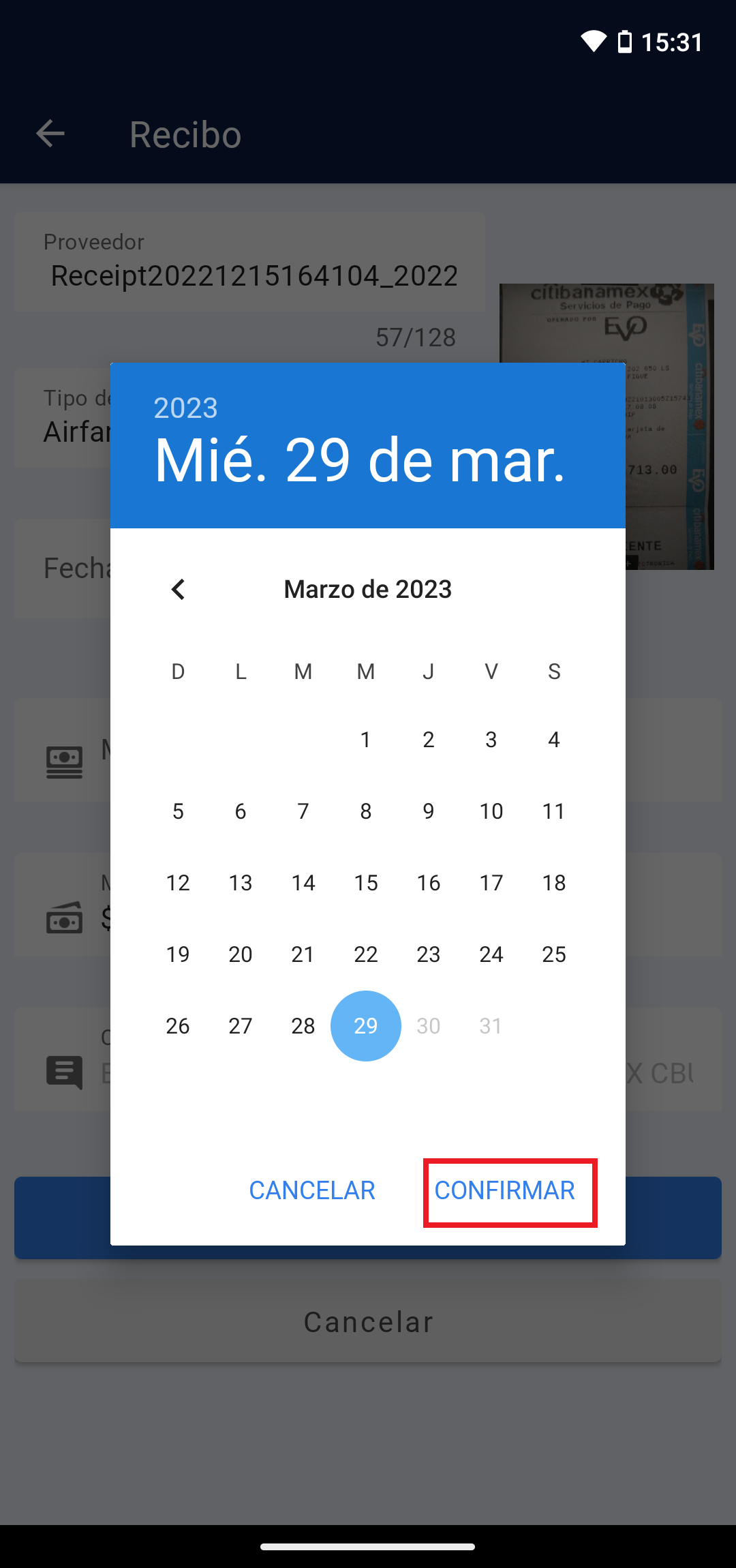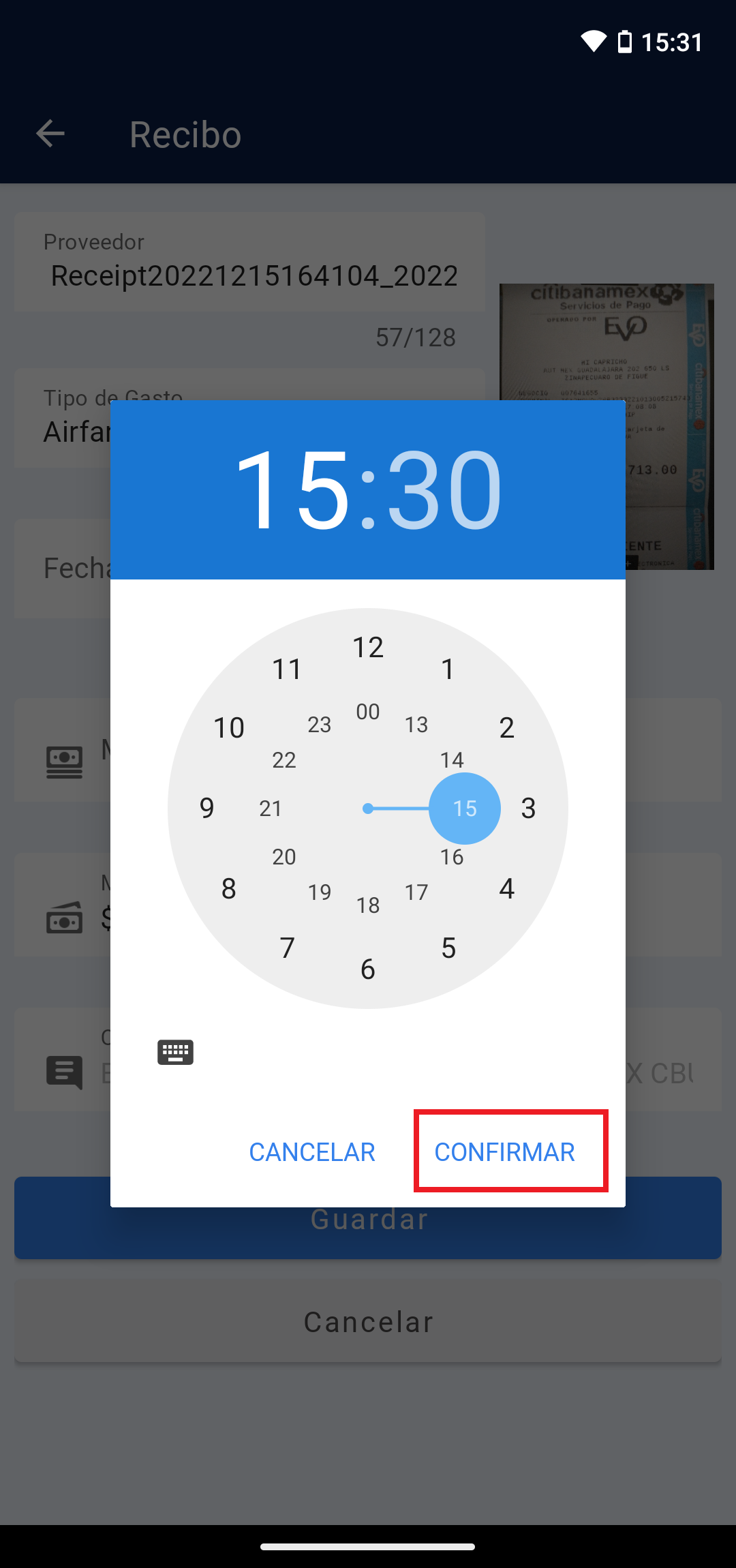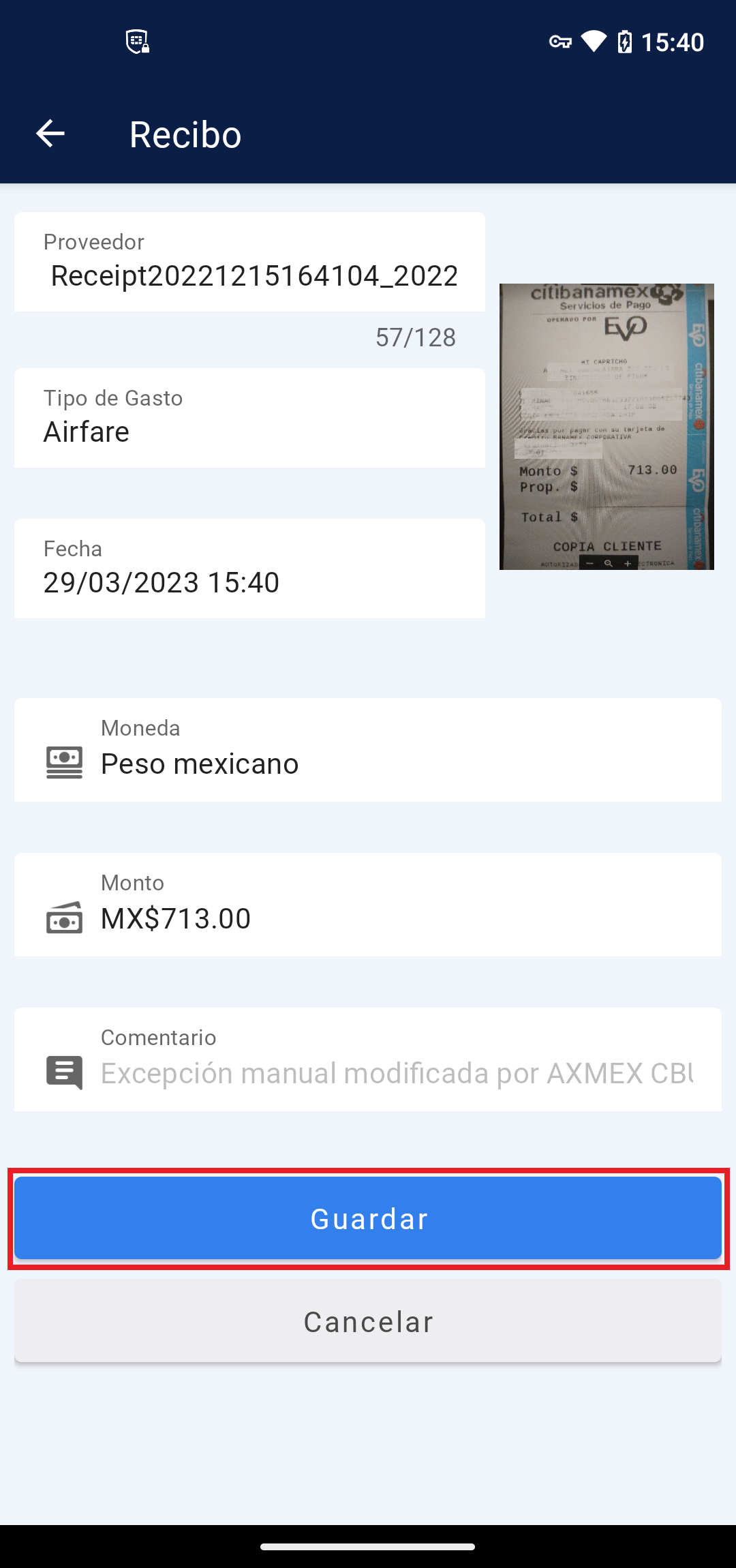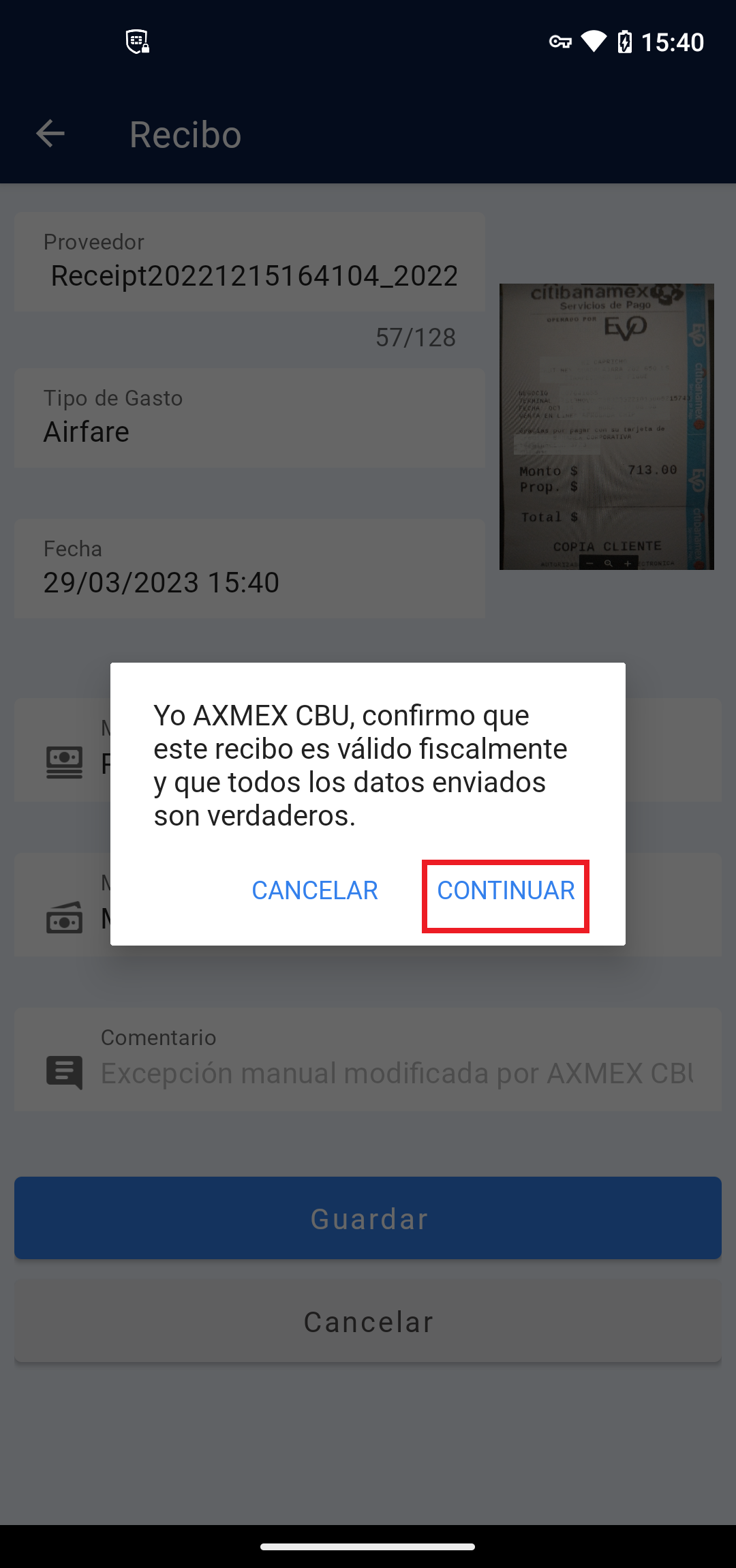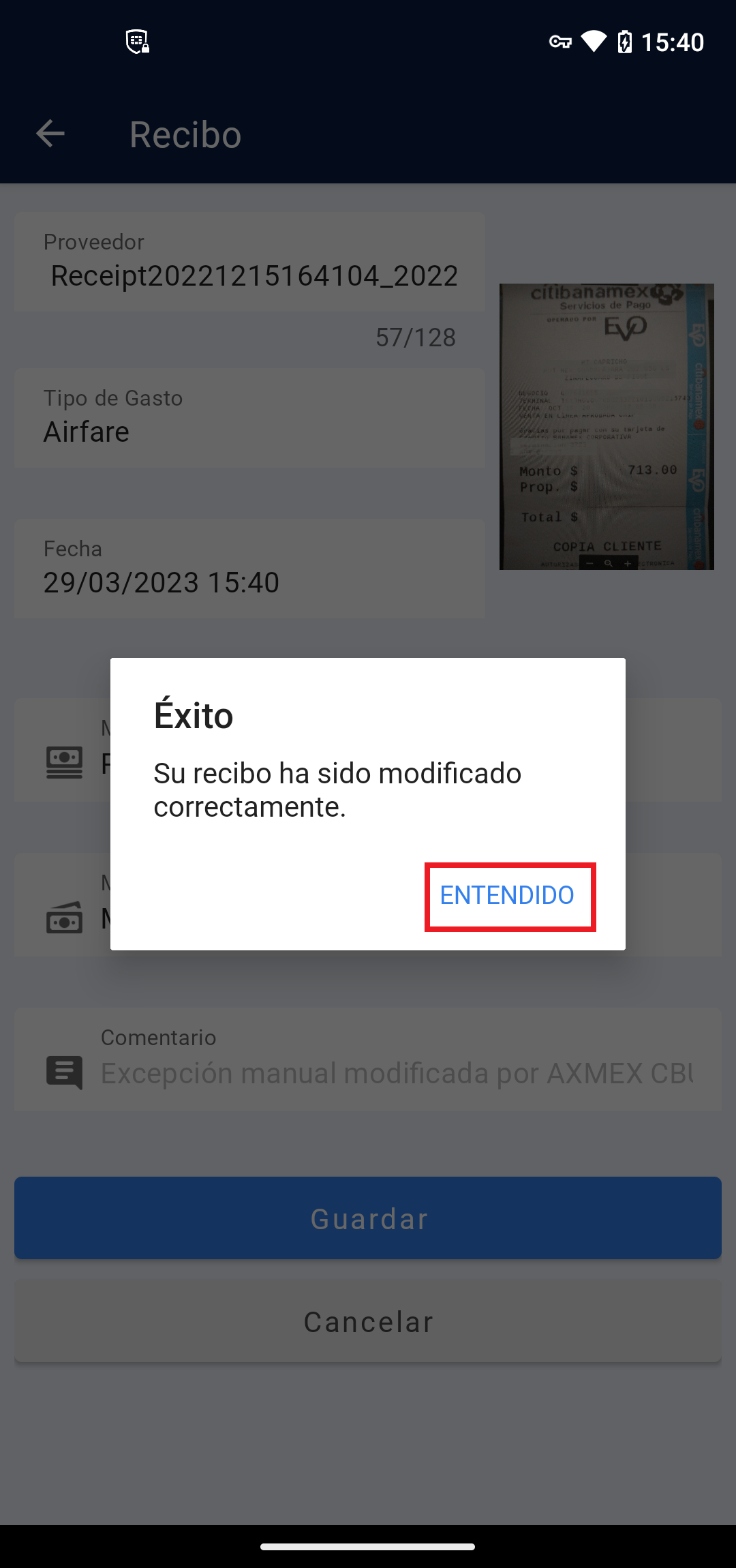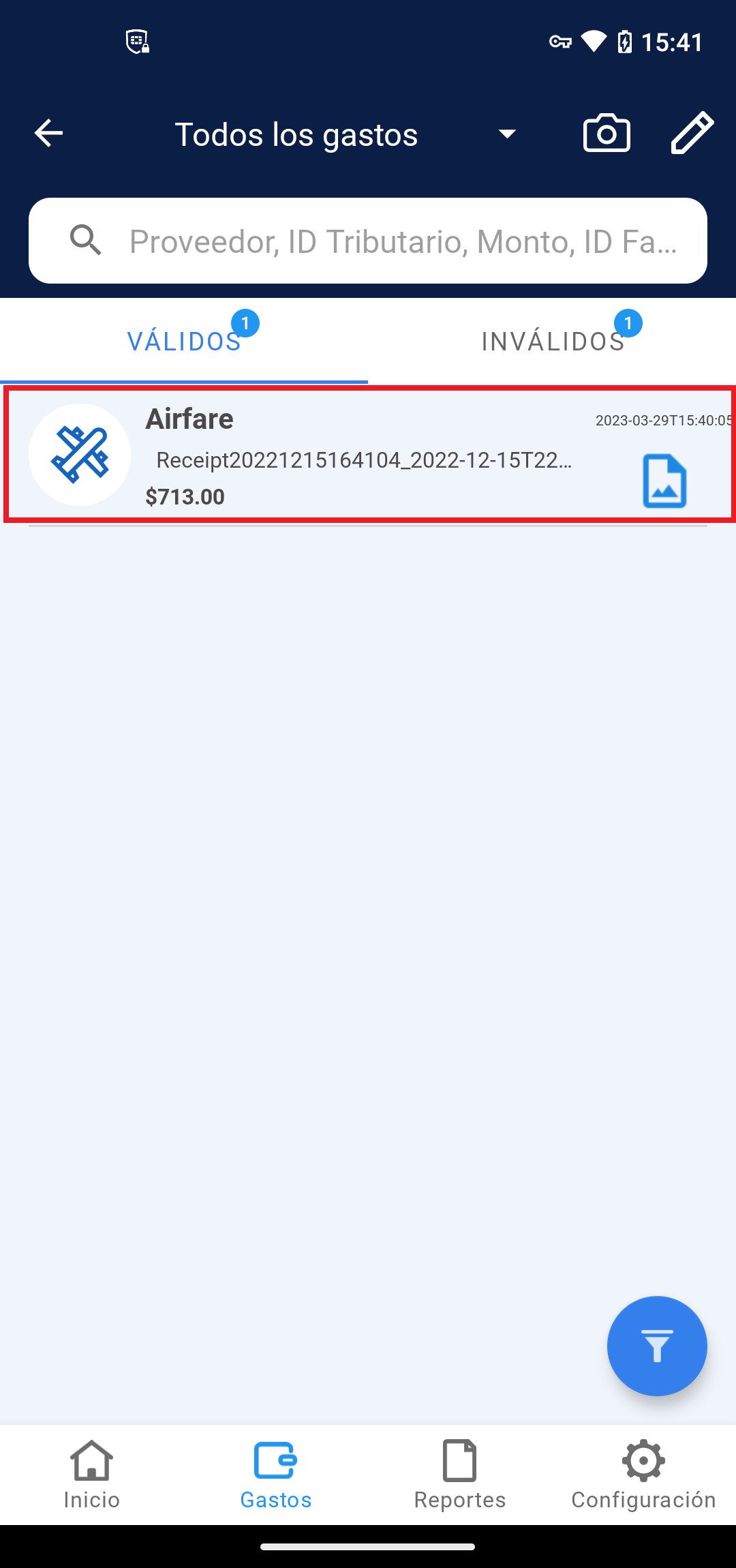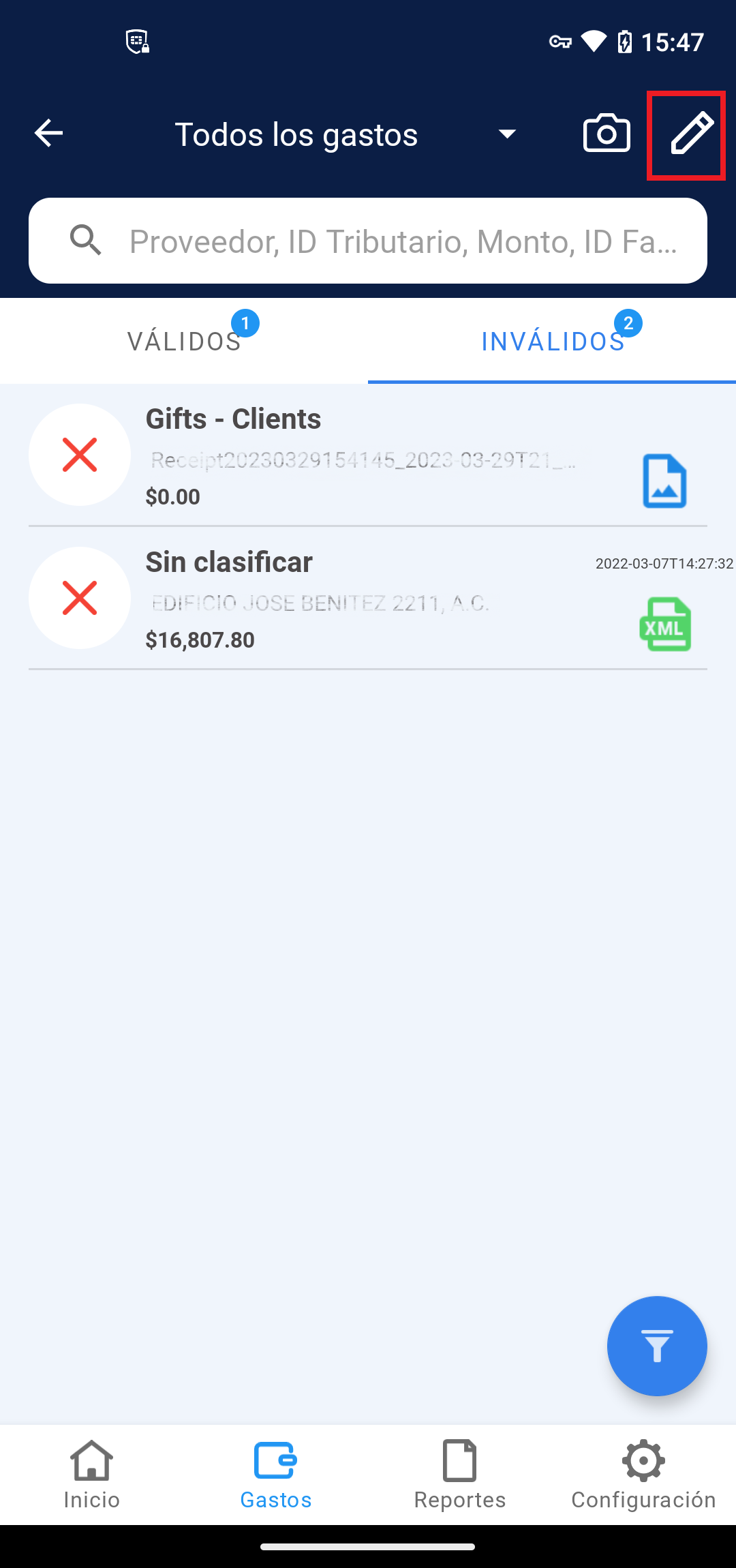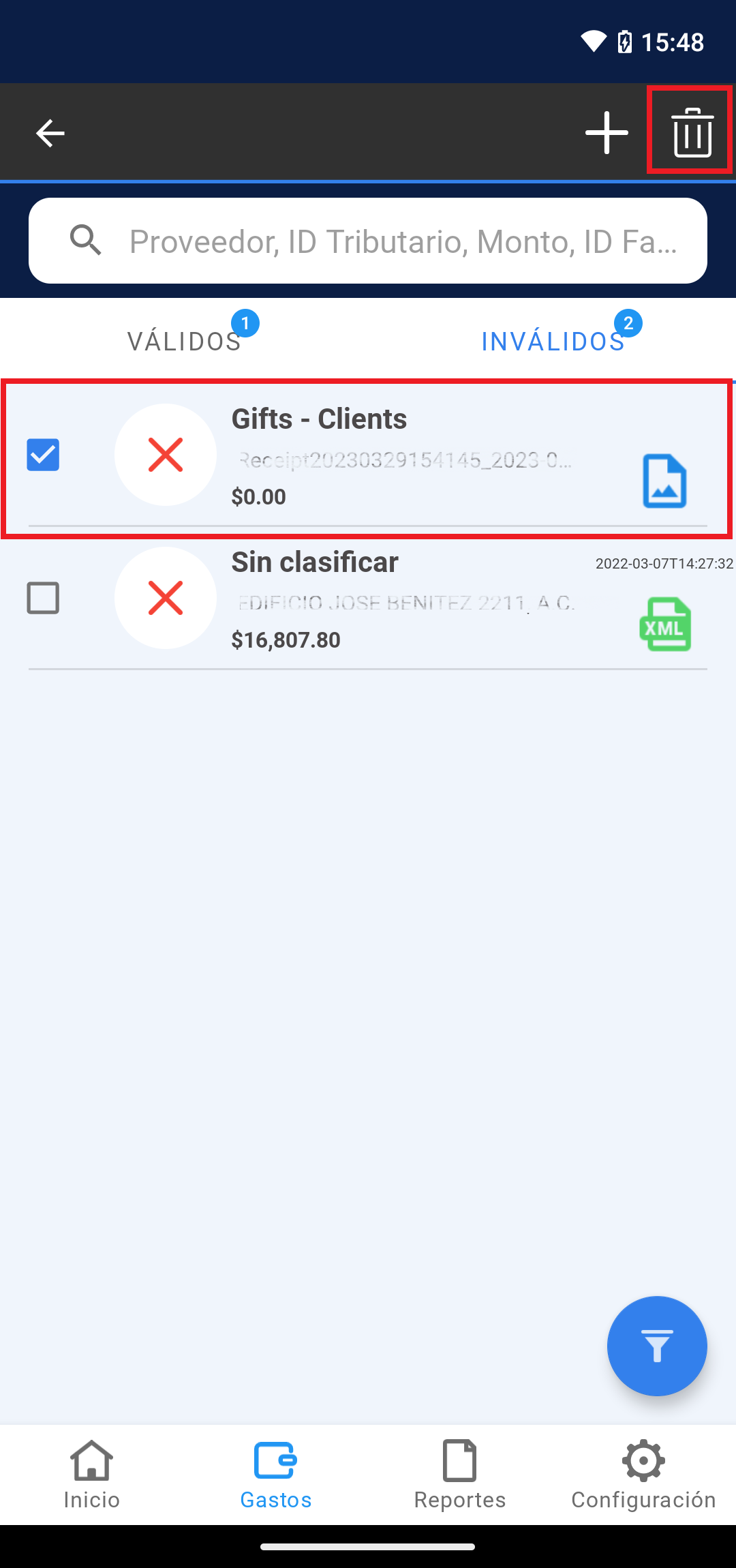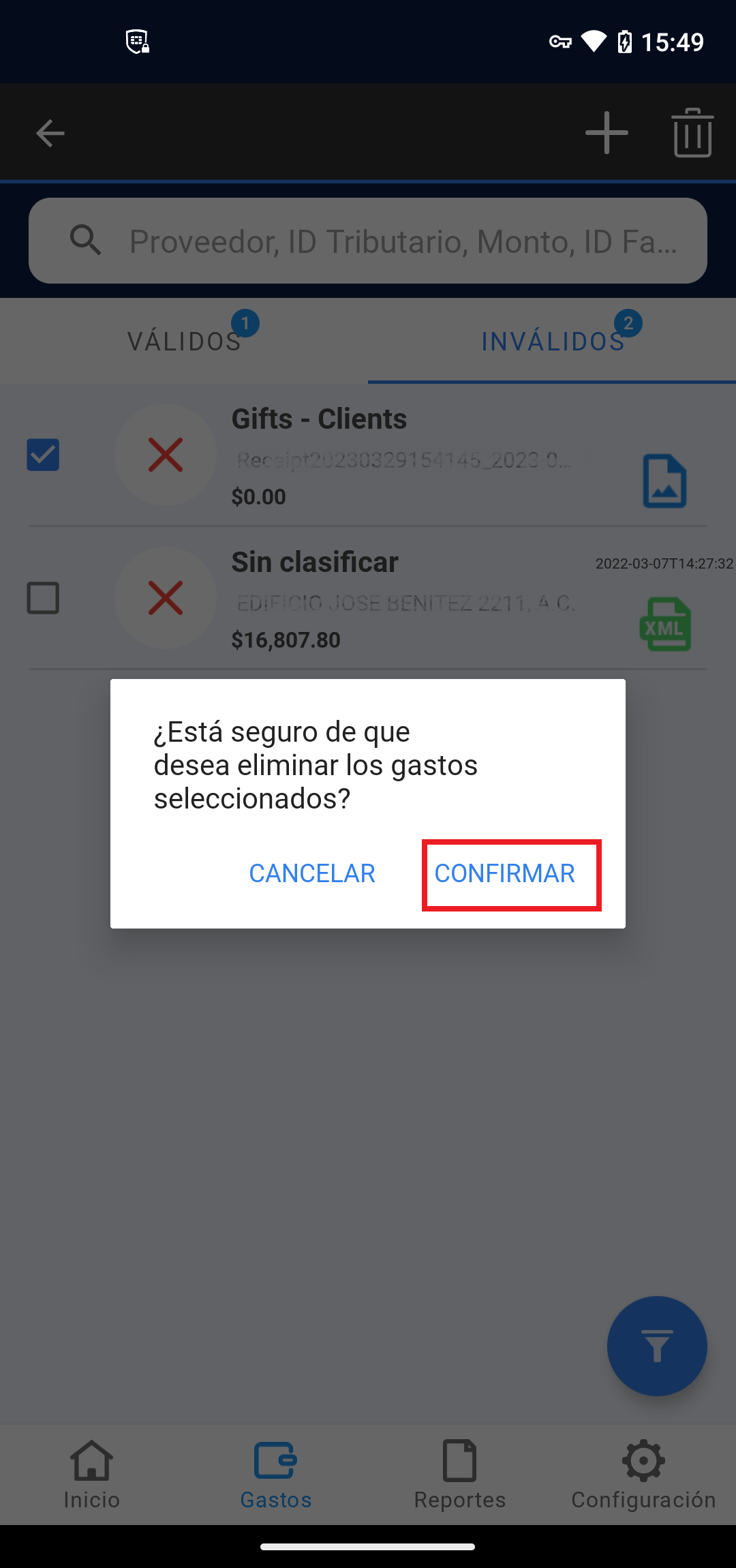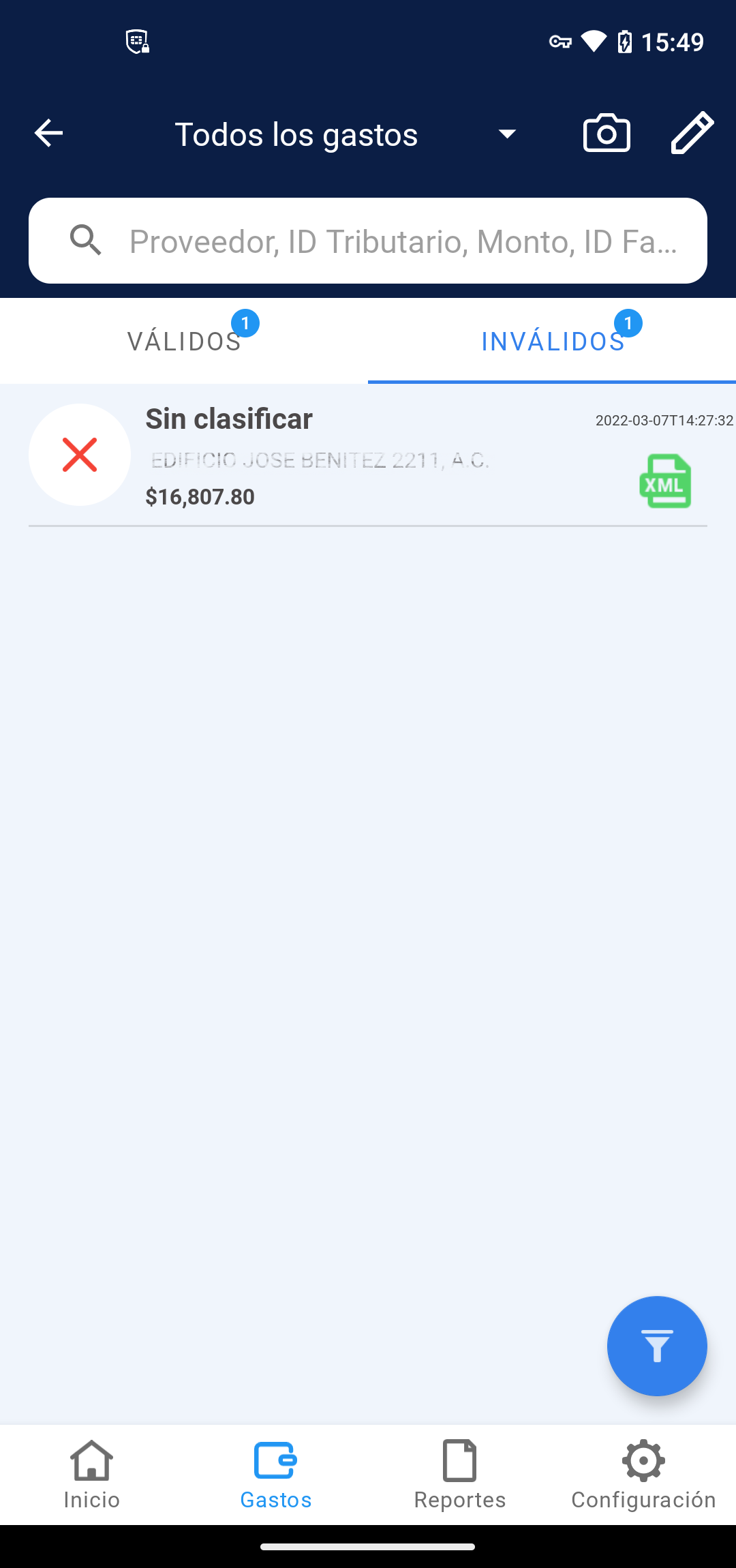En esta sección, revisaremos todas las acciones que puede realizar a los recibos inválidos desde la aplicación AxosMoney.
REVISAR RECIBOS INVÁLIDOS
1.Presione “Ver detalles” en la tarjeta “Expense”
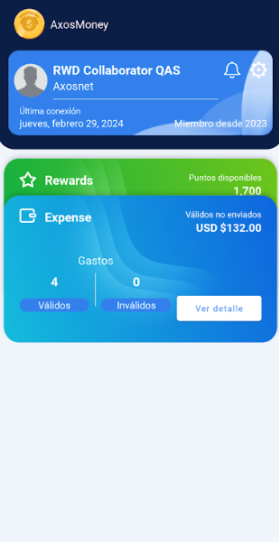
2. Toque Gastos en la pantalla “Inicio”.
3. En la pantalla “Gastos”, presione la pestaña “Inválidos”.
4. Presione el recibo para ver los detalles en él.
5. Se le redirigirá a la pestaña “Detalle” donde podrá comprobar los detalles del recibo. Aquí se muestra la razón por la cual el recibo no se pudo validar correctamente.
6. En la pestaña “Imagen”, puede ver la foto del recibo, la única acción que puede realizar aquí es acercar y alejar la imagen.
EDITAR RECIBOS INVÁLIDOS
Recuerde que el usuario siempre debe editar el tipo de gasto de un recibo. Nunca se llenará automáticamente, por lo que puede clasificar el gasto mientras edita el recibo. Siga los pasos a continuación para editar y completar los campos que faltan en un recibo inválido.
1. En la pantalla “Gastos”, en la pestaña “No válido”, seleccione el recibo cuyos campos desea editar.
2. Presione el ícono en la esquina superior derecha de la pantalla.
Nota: En este ejemplo, la aplicación no pudo identificar el campo “Fecha” en el recibo, pero los datos detectados pueden variar; dependerá de la foto del recibo.
3. Pulse sobre el campo “Tipo de gasto”.
4. Seleccione un tipo de gasto de la lista “Clasificar”. Para este ejemplo, elegiremos “Tarifa aérea”.
5. Presione el campo “Fecha”.
6. Aparecerá la ventana “Seleccionar fecha” y “Seleccionar hora”. Seleccione la fecha y la hora de acuerdo con la creación de su recibo, luego presione “Confirmar” para continuar.
7. Presione “Guardar” una vez que todos los campos tengan la información correcta.
8. Aparecerá una ventana pidiéndole que confirme que el recibo es fiscalmente válido y que los datos enviados son legítimos. Pulse “Continuar” para seguir.
9. Aparecerá un mensaje de éxito. Pulse “Entendido” para continuar.
10. Será redirigido a la pantalla “Gastos” en la pestaña “Válidos”. Aquí puede apreciar el recibo que acaba de editar.
ELIMINAR RECIBOS INVÁLIDOS
1. Vaya a la pantalla “Gastos”, luego a la pestaña “Inválidos” y presione el ícono ![]() .
.
2. Seleccione el recibo que desea eliminar marcando el botón de check junto a los registros, luego presione el ícono borrar en la parte superior de la pantalla.
3. Aparecerá un mensaje de confirmación. Pulse “Confirmar” para continuar.
4. El recibo que eliminó ya no aparecerá en la pestaña “INVÁLIDOS”.